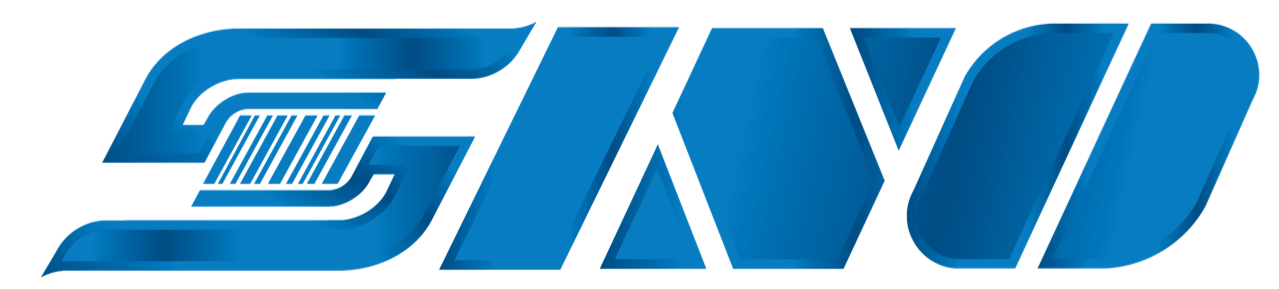Bạn đang muốn in tài liệu dọc khổ giấy A4 nhưng loay hoay mã vẫn chưa thể tìm được cách in dọc khổ giấy. Thật ra in dọc khổ giấy khá đơn giản, cùng SINO Tín Hòa hướng dẫn chi tiết cho bạn cách in dọc khổ giấy để in được tài liệu như cách mong muốn bạn nhé.
Cách in dọc khổ giấy
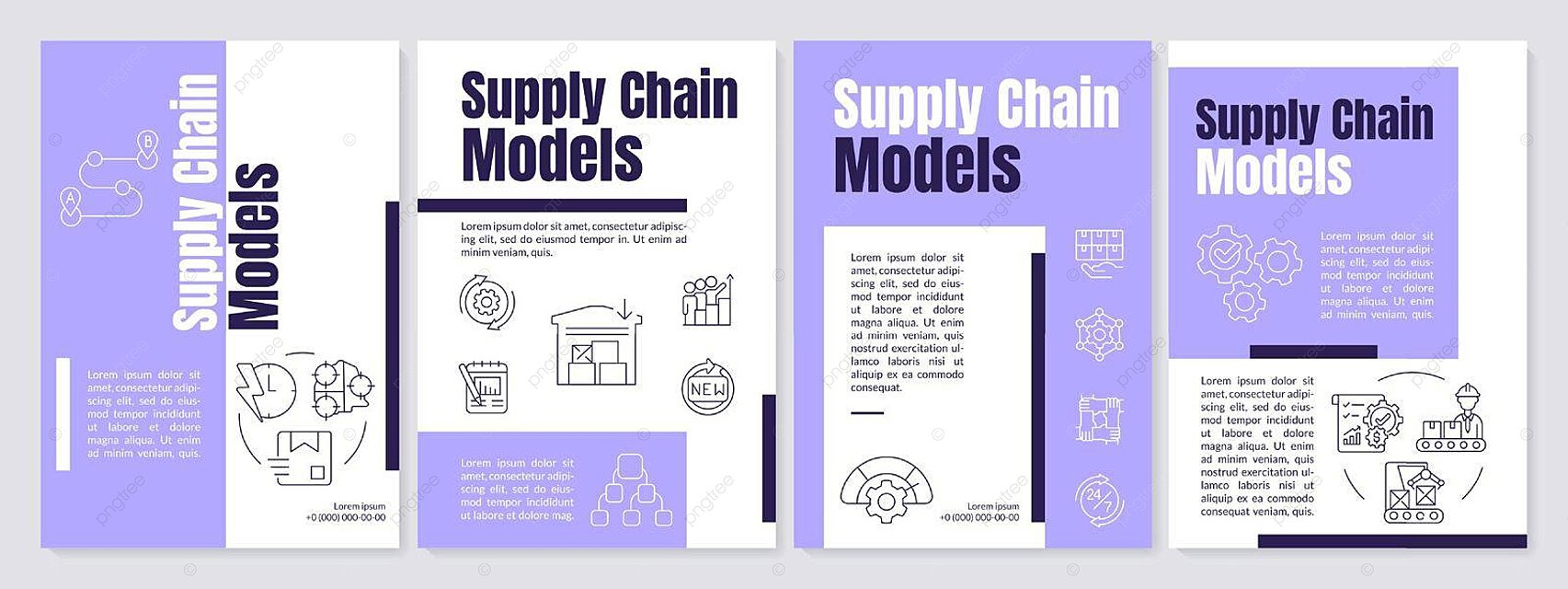
Khi tài liệu của bạn soạn thảo thành công, thì việc còn lại để in sẽ thuộc phần Print kết nối với Excel, Word, Power Point… của máy tính.
Bạn thao tác bấm vào File -> Print hoặc Ctrl+ P để hiện ra phần trình duyệt in đã cài đặt sẵn trong máy.
Khi ấy, bạn sẽ thấy phần cài đặt như sau xuất hiện: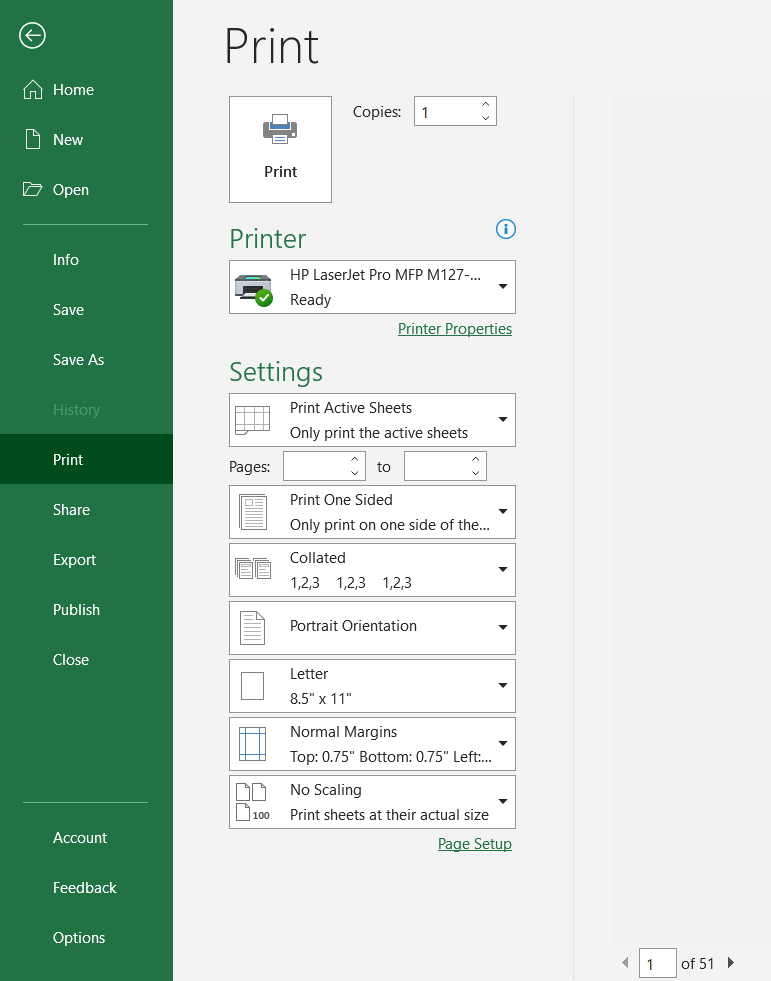
Ý nghĩa của các lệnh in
SINO Tín Hòa sẽ giải thích thêm cho bạn những ý nghĩa của từng phần cài đặt, sau đó bạn sẽ hiểu được những ý nghĩa đó và chọn cho mình cài đặt phù hợp.
- Print: Lệnh in, khi bấm vào phần này, tài liệu của bạn sẽ được in.
- Copies: Số giấy chọn để in ( Ví dụ chọn 5 thì sẽ in ra 5 tờ với nội dung giống nhau)
- Printer: Thể hiện máy in được kết nối, ví dụ khu vực bạn có từ 1 máy in trở lên thì bạn chọn máy in nào bạn muốn in tài liệu, nếu không biết tên máy in thì bạn cần hỏi IT ở công ty hoặc trường học, nơi bạn cần in. Họ sẽ hiểu rõ hơn về máy in nào.
- Settings: Đây là phần cài đặt chính
- Print active sheet, only print the active sheets và ở dưới có thêm ô Pages… to…
- Hàng này có ý nghĩa là bạn sẽ in trên trang được chọn, và bạn nhập số trang ở ô Pages… to… là nhập số trang nào kết thúc.
- Ví dụ: Tài liệu bạn của bạn có 50 trang và bạn chỉ cần in từ trang 1 đến 30 thì bạn nhập Pages 1 to 30 là hệ thống sẽ chỉ in tài liệu từ 1 đến trang 30.
- Print One Side: Chỉ in tài liệu 1 mặt, bạn click vào phần tam giác của lệnh này để chọn in theo mong muốn nhé.
- Print One Slide: Chỉ in một mặt giấy.
- Print on Both Sides: In 2 mặt giấy với cùng 1 hướng in.
- Print on Both Sides: In 2 mặt giấy với hướng in nối tiếp.
- Collated: Đối chiếu, bạn bấm vào phần tam giác thì lệnh sẽ hiện ra Collated và Uncollated.
Khi bạn muốn in 10 bộ để bấm kim thì nên chọn Collated, còn nếu chọn Uncollated thì bạn sẽ in không ra kết quả theo bộ in mà từng tờ.
- Portrait Orientation: Đây là phần chọn in dọc hay ngang khổ giấy, trong phần này có 2 lệnh. Portrait là in dọc khổ giấy (đây là mấu chốt giúp bạn in dọc khổ giấy) còn Landscape Orientation là in ngang khổ giấy.
- Letter: Phần này bạn chọn khổ giấy để in, sẽ có những khổ cho bạn chọn như là: Letter 8.5” x 11”, Legal 8.5” x 14”, Executive 7.25” x 10.5”, A4 8.27” x 11.69”, A5 5.83” x 8.27”, B5 ( JIS) 7.17” x 10.12”, Envelope #10 4.12” x 9.5”, Envelope DL 4.33” x 8.66”, Envelope C5 6.38” x 9.02”, Envelope B5 6.93” x 9.84”, Envelope Monarch 3.87” x 7.5”.
- Normal Margin là phần cài đặt văn bản có lề hay không, bạn bấm vào phần tam giác và sẽ có những cài đặt nhỏ ở trong mục này: No margin: Không có lề, Wide: Lề rộng, Narrow: Lề hẹp
- No scalling: Phần lệnh này giúp bạn điều chỉnh độ lớn của văn bản: 100%, 80% hoặc 50%. Những lệnh nhỏ trong No scalling sẽ gồm: Fit sheet on Onepage ( Điều chỉnh cho văn bản chỉ gói gọn trong một trang giấy), Fit all collumn on one page ( Điều chỉnh tất cả các cột gói gọn trong một trang), Fit all Rows on One Page ( Điều chỉnh tất cả các hàng gói gọn trong một trang)
- Page Setup: Đây là phần cài đặt chi tiết hơn của trang, bạn có thể bấm vào phần này và có nhiều cài đặt chi tiết hơn cho văn bản in của bạn.
Định dạng in dọc khổ giấy
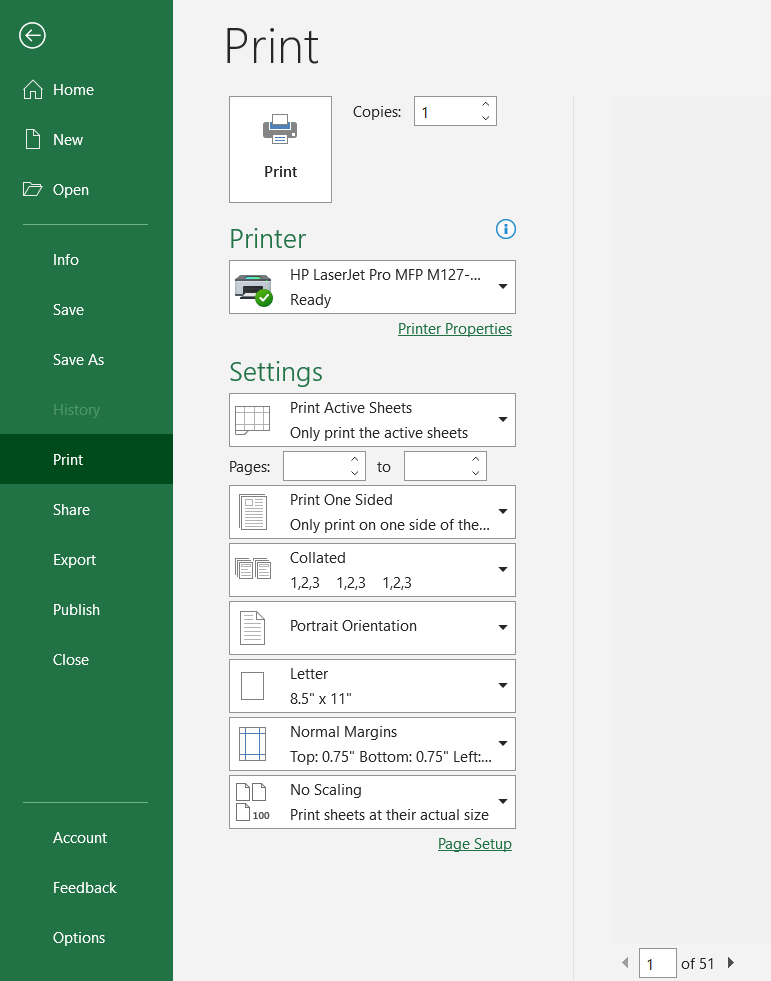
Qua những lệnh trong phần Print thì phần lệnh quan trọng nhất đó chính là: Portrait Orientation.
Bạn bấm in và chọn lệnh này để giấy được in khổ dọc đúng như bạn mong muốn nhé.
Tìm hiểu thêm: CÁCH IN KHỔ GIẤY NGANG: HƯỚNG DẪN CHI TIẾT
Lời kết
Hy vọng với bài viết này bạn biết được giải đáp thắc mắc cách in khổ giấy dọc để in tài liệu phù hợp với nhu cầu sử dụng.
SINO Tín Hòa hiện là công ty giải pháp mã vạch, RFID thành lập từ năm 1994 và làm việc với rất nhiều khách hàng lớn nhỏ. Hiện nay SINO Tín Hòa là đối tác của các thương hiệu lớn như Zebra, HONEYWELL, CIPHERLAB, CINO, SATO… Tất cả đều nhập hàng chính hãng và sự cam kết về bảo hành cũng như chất lượng đội ngũ dịch vụ.
Với quy trình rõ ràng, dịch vụ chăm sóc bảo hành tận tâm, bạn sẽ không cần lo lắng khi thắc mắc về máy hoặc trục trặc trong quá trình sử dụng.
- Bảo hành 1 năm
- Đội ngũ kĩ thuật chăm sóc tận tình
- Cung cấp giải pháp hoàn hảo, không cần phải mua riêng lẻ từng linh kiện khi cần bổ sung
- Giao hàng nhanh chóng
- Công ty uy tín, đã có kinh nghiệm lâu năm trên thị trường
- Chăm sóc khách hàng nhanh chóng
Tìm hiểu chi tiết về dịch vụ với thông tin đầy đủ nhất, bạn hãy liên hệ hotline của SINO Tín Hòa : 028 3848 0585. Ext: 121 để được tư vấn về dòng máy in hóa đơn phù hợp với bạn nhất.
Hoặc liên hệ trực tiếp đội ngũ kinh doanh:
- Kinh Doanh 1: 0918749577
- Kinh Doanh 2: 0906956729
- Kinh Doanh 3: 0938623553